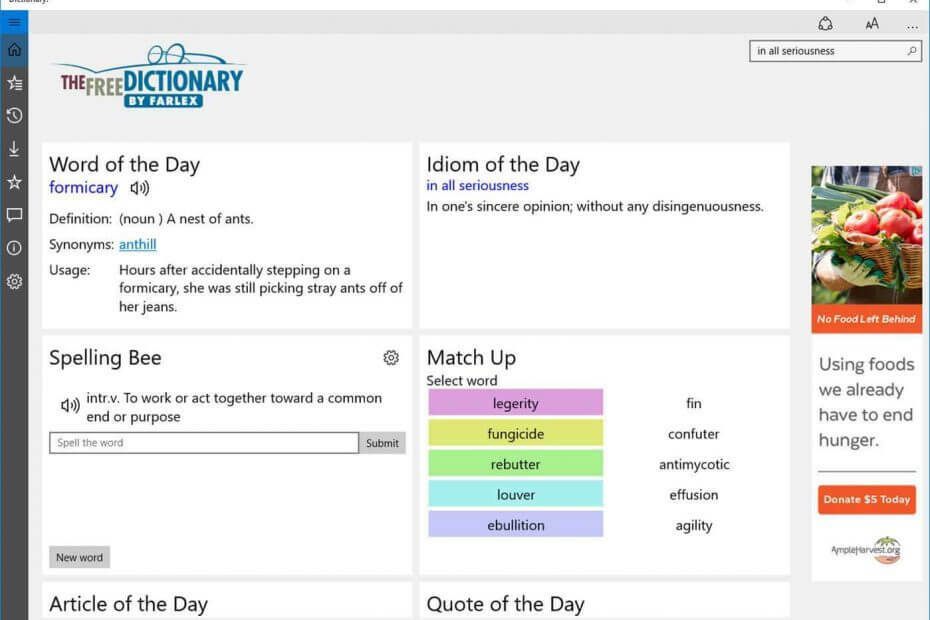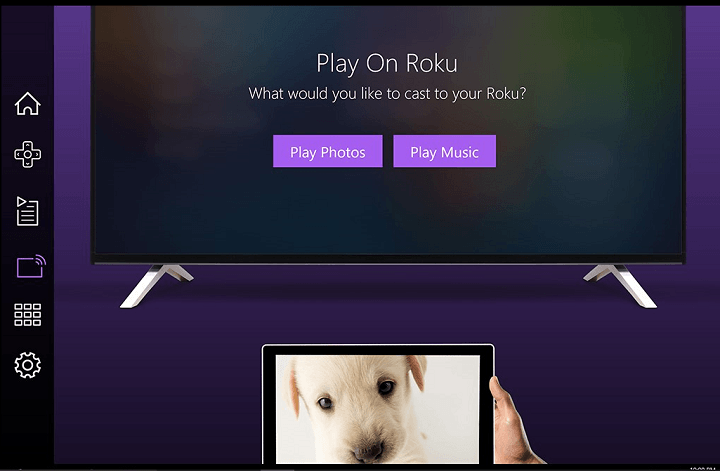Tento softvér udrží vaše ovládače v činnosti a zaistí vám tak bezpečnosť pred bežnými chybami počítača a zlyhaním hardvéru. Skontrolujte všetky svoje ovládače teraz v 3 jednoduchých krokoch:
- Stiahnite si DriverFix (overený súbor na stiahnutie).
- Kliknite Spustite skenovanie nájsť všetky problematické ovládače.
- Kliknite Aktualizácia ovládačov získať nové verzie a vyhnúť sa poruchám systému.
- DriverFix bol stiahnutý používateľom 0 čitateľov tento mesiac.

- Časopisy, noviny - nájdete časopisy a noviny takmer pre každý typ čitateľov: nadšenci, milovníci športu, mamičky, tínedžeri, záhradnícki amatéri, variči, filmových fanúšikov a veľa, veľa ďalších. Množstvo časopisov a novín v aplikácii Nook pre Windows 8 a Windows 10 je úžasné. Som si istý, že medzi nimi nájdete ten svoj obľúbený.
- Deti, komiksy - ak ste svoje dieťa naučili hrať sa na počítači alebo dotykovom zariadení, dobrý spôsob, ako baviť jeho fantáziu, je „kŕmiť ho“ knihami pre deti a komiksmi. To obsahuje aj aplikácia Nook a budete prekvapení, keď zistíte, aké ľahké je prechádzať sa.
Nástroje na čítanie
Čo sa mi na mne páčilo najviac Aplikácia Kút pre Windows 10 bolo ľahké vrátiť sa k čítaniu. Nezáleží na tom, kde sa v aplikácii nachádzate, stačí kliknúť pravým tlačidlom myši a zobrazí sa vám tlačidlo na návrat k čítaniu.
Teraz nás však zaujíma toto: aké užitočné sú nástroje pri čítaní? Pri čítaní knihy alebo prechádzaní časopisu / novín kliknite pravým tlačidlom myši a zobrazia sa vám nástroje na čítanie.
K dispozícii sú nasledujúce tlačidlá: Text, Pridať záložku, Prejsť na stránku, Veľkosť, Zobraziť podrobnosti a Pripnúť. Nástroj na čítanie textu umožňuje meniť písmo, medzery medzi riadkami, okraje alebo dokonca tému.
Ak vás tieto zmeny nezaujímajú a chcete si ponechať oficiálnu verziu názvu, stačí nastaviť Predvolené nastavenia vydavateľa na Vypnuté.
Môžete pridať záložky, ktoré sú uložené na karte Záložky na hornom paneli obrazovky v aplikácii. Svoju položku môžete tiež pripnúť na úvodnú obrazovku, takže budete musieť otvoriť aplikáciu Nook, prejdete však priamo do aplikácie.
Dúfam, že si aplikáciu Nook pre Windows 8, Windows 10 a Windows RT užijete rovnako ako mňa. Ak ste verným fanúšikom spoločnosti Barnes & Noble, mala by vás táto aplikácia presvedčiť, aby ste neprešli na inú spoločnosť.
Dajte nám vedieť, ako vám funguje služba Nook pre Windows 8 a Windows 10.
Nainštalujte si ovládače USB Windows ADB na Nook Color
Ak potrebujete do svojho počítača so systémom Windows nainštalovať ovládače rozhrania Nook, postupujte takto:
- Odpojte NookColor od počítača
- Stiahnite si ovládač USB ADB z stránka vývojára
- Spustite súbor
- Nastaviť ako cieľový priečinok: „c: android-sdk-windows“ a nainštalovať
- Prejdite na Disk-C a otvorte priečinok „android-sdk-windows“ -> „usb_driver“ a spustite spis “Inštalácia.exe"
- Pripojte NookColor k počítaču
- Systém Windows bude vyžadovať povolenie na automatické vyhľadanie ovládačov. Vyberte inštaláciu manuálne. Nainštaluje sa balík ovládačov
Po dokončení inštalácie ovládača otvorte príkazový riadok a zadajte: zariadenia adb. Teraz uvidíte NookColor ako zariadenie.
Ako vedľajšia poznámka by vás mohlo zaujímať, že teraz môžete čítať elektronické knihy vo vnútri Edge priamo.